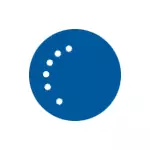
Eskuliburu honetan, zehatz-mehatz nola zuzendu errorea eta egoera honetan eguneratzeak hainbat modutan ezarri. Dagoeneko probatu baduzu, esaterako, Softwaredistribution karpeta garbitzeko metodoak edo Windows 10 eguneratzeko diseinua. Ikusi ere: Windows 10 eguneratzeak ez dira deskargatzen.
Oharra: mezua ikusi bazenu "ezin genituen eguneratzeak bete. Aldaketak bertan behera utzi. Ez ezazu ordenagailua itzali "eta ikusi ordenagailuak berriro ere, eta berriro akats bera erakusten du eta ez dakizu zer egin behar den izua, baina itxaron: agian eguneratzeak baliogabetzea normala da Berrabiarazi anitzekin eta ordu batzuekin ere gerta daiteke, batez ere ordenagailu eramangarrietan HDD geldoarekin. Seguruenik, ondorioz, Windows 10-en eroriko zara bertan behera utzitako aldaketetan.

Softwaredistribution karpeta garbitzea (Windows 10 eguneratze cachea)
Windows 10 eguneratze guztiak c: \ windows \ softwaredistribut \ download karpetan eta kasu gehienetan karpeta hau garbitzen edo softwarearen karpetaren berri aldatzea (OSak eguneratze berri eta deskargatutakoak sortu ditu), galderaren akatsa zuzentzeko aukera ematen du .
Bi eszenatoki posible dira: aldaketak bertan behera utzi ondoren, sistema normalean kargatzen da edo ordenagailua amaigabean berrabiarazten da eta Windows 10 eguneratzeak konfiguratu edo osatzeko huts egin duzun mezu bat ikusten duzu.
Lehenengo kasuan, arazoa konpontzeko urratsak honako hauek izango dira:
- Joan Ezarpenak - Eguneratu eta Segurtasuna - Leheneratu - Deskarga Aukera Bereziak eta egin klik Berrabiarazi orain botoian.
- Hautatu "Arazoak konpontzeko" - "Ezarpen aurreratuak" - "Deskargatu Aukerak" eta egin klik "Berrabiarazi".

- Sakatu 4 edo F4 Windows modu segurua deskargatzeko.
- Exekutatu komando lerroa administratzailearen izenean ("Komando lerroan" ataza panelean sartuta has zaitezke eta beharrezko elementua aurkitzen denean - egin klik eskuineko botoiarekin eta hautatu "Exekutatu administratzailearen izenean".
- Komando gonbita, idatzi hurrengo komandoa.
- Ren c: \ windows \ softwaredististivu softwaredwaredistribution.old

- Itxi komandoaren gonbita eta berrabiarazi ordenagailua ohi bezala.
Bigarren kasuan, ordenagailu edo ordenagailu eramangarri bat etengabe berrabiarazi eta bertan behera uzten denean ez da burutzen, honela egin dezakezu:
- Windows 10 berreskuratzeko diskoa edo instalazio flash drive (diskoa) beharko duzu Windows 10-rekin ordenagailuan instalatuta dagoen bit berean. Agian beste ordenagailu batean horrelako disko bat sortu behar duzu. Kargatu ordenagailua bertatik abiatzeko menua erabil dezakezu.
- Instalazio-unitatean abiarazi ondoren, bigarren pantailan (hizkuntza hautatu ondoren) ezkerreko behealdean, egin klik "Berrezarri sistema", eta hautatu "Inkesta eta Arazoak konpontzeko" - "Komando lerroa" -
- Idatzi ondoko komandoak ordenan.
- Diskpart.
- Zerrendatu Vol (komando hau gauzatzearen ondorioz, ikusi zer den zure sistema zure sistema, etapa honetan ez baita C. erabili letra hau 7. paragrafoan C-ren ordez C ordez, beharrezkoa bada).
- Irteera
- Ren c: \ windows \ softwaredististivu softwaredwaredistribution.old
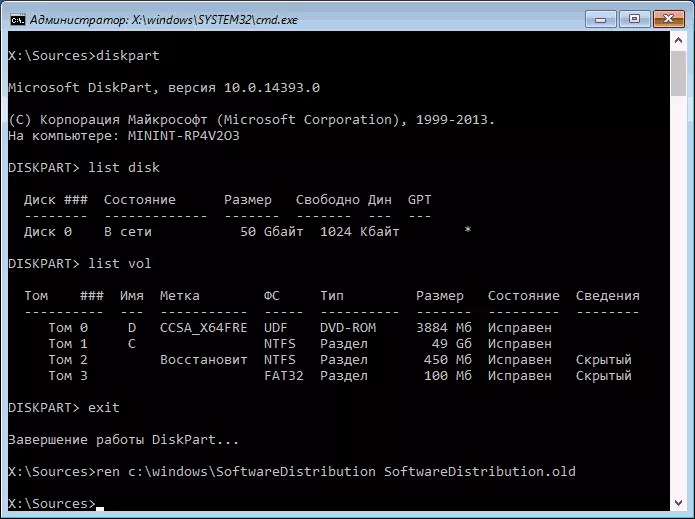
- SC Config Wufuserv Start = Ezgaituta (aldi baterako desgaitu zerbitzu zentroaren zerbitzuaren hasiera automatikoa).
- Itxi komando gonbita eta egin klik "Jarraitu" ordenagailua berrabiarazteko (deskargatu HDDarekin eta ez Windows 10 abiarazteko unitatean).
- Sistema modu normalean kargatuz gero, aktibatu eguneratze zerbitzua: Irabazi + R sakatu, sartu Zerbitzuak.MSC, aurkitu "Windows Update Center" zerrenda eta ezarri "Eskuz" abiarazteko mota (hau da balio lehenetsia) .
Horren ostean, eguneratu eta segurtasuna saioa egin dezakezu eta egiaztatu eguneratzeak akatsik gabe instalatuko diren ala ez. Windows 10 eguneratzen bada, ez da jakinarazi ezinezkoa zela eguneratzeak konfiguratu edo osatu, joan C: \ Windows karpetara eta ezabatu softwaredistribution.old karpeta hortik.
Windows 10 bertsio berritzeak diagnostikoak
Windows 10ek diagnostiko tresnak integratu ditu eguneratzeko arazoak zuzentzeko. Aurreko kasuan bezala, bi egoera gerta daitezke: sistema kargatuta dago edo Windows 10 etengabe berrabiarazten da, denbora guztian ez zela eguneratze-ezarpena bete.
Lehenengo kasuan, jarraitu urrats hauei:
- Joan Windows 10 Kontrol Panelera ("Ikusi" eremuan eskuineko goiko aldean, jarri "ikonoak" "kategoriak" instalatuta badaude).
- Ireki Arazoak konpontzeko elementua eta, ondoren, ezkerreko "Ikusi kategoria guztiak".
- Bestela, exekutatu eta exekutatu Arazoak konpontzeko tresnak - "Atzeko planoaren adimen-banak transmisio zerbitzua" eta "Windows Update Center".
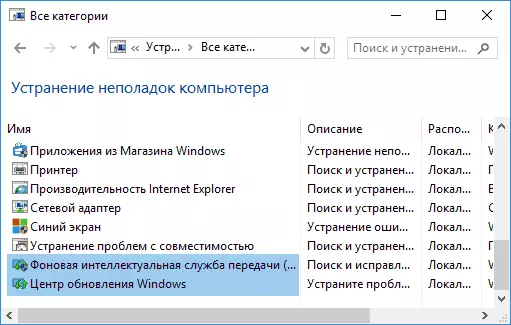
- Egiaztatu arazo hau konpondu ote duen.
Bigarren egoeran zailagoa da:
- Exekutatu elementuak 1-3 eguneratzeko cachea garbitzeko ataletik (abiarazi flash unitatean edo diskoan exekutatzen den berreskuratzeko ingurunean).
- Bcdedit / set {default} Safeboot minimoa
- Berrabiarazi ordenagailua disko gogorretik. Modu segurua irekiko da.
- Modu seguruan, komando gonbitean, idatzi komando hauek ordenan (horietako bakoitzak arazoak konpontzeko tresna hasiko du, lehenengo, lehenengo, bigarrenean).
- MSDT / ID Bitsdiagnostic
- MSDT / ID WindowsPedEdaiagnostic
- Desgaitu komando modu segurua: BCDEDIT / DELETEVALUE {default} Safeboot
- Ordenagailua berrabiarazi.
Agian funtzionatuko du. Hala ere, bigarren agertokian (berrabiarazi ziklikoa) bada, arazoa zuzentzeko denborarik ez bada, litekeena da Windows 10-ren berrezarriena (hau gorde daitekeen bidez egin daiteke abiaraztearen flash unitatean edo diskoan abiaraztea). Irakurri gehiago - Nola berrezarri Windows 10 (ikus deskribatutako metodoen azkena).
Ezin izan da Windows 10 eguneratzeak osatu erabiltzaileen profil bikoiztuengatik
Arazoak deskribatutako arazoa "ezin izan da eguneratzeak bete. Aldaketak bertan behera utzi. Ez itzali ordenagailua »Windows 10-en, erabiltzaileen profilekin arazoak. Nola ezabatu (Garrantzitsua: behean dagoena - bere erantzukizunaren azpian, zerbait hondatu dezakezu):
- Exekutatu Erregistro Editorea (Irabazi + R, sartu regedit)
- Joan Erregistroko atalera (ireki) HKEY_LOCAL_MACHINE \ software \ Microsoft \ Windows NT \ CurrentVelersion \ Profilelist
- Ikusi inbertitutako atalak: ez ukitu "izen laburrak" dituztenak, eta gainerakoetan, arreta jarri profilimagePath parametroari. Partizio batek baino gehiagok zure erabiltzaile karpetaren adierazpena baldin badu, apartekoa kendu behar da. Kasu honetan, parametroak refct = 0-koa izango da, baita .bak .bak-en amaitzen den atal horiek ere.
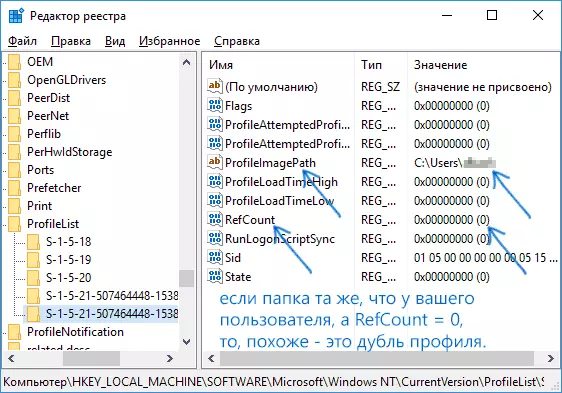
- Halaber, ezagutu dut UpdateusUser profil bat badago ere, ezabatu behar da, pertsonalki ez da egiaztatu.
Prozedura amaitu ondoren, berrabiarazi ordenagailua eta saiatu berriro Windows 10 eguneratzeak instalatzen.
Errorea zuzentzeko modu osagarriak
Baliogabetze arazoari proposatutako irtenbide guztiak Windows 10 eguneratzeak konfiguratu edo osatu ezin dituzula ez badira arrakasta izan, aukerak ez dira hainbeste:
- Begiratu Windows 10 sistemaren fitxategien osotasuna.
- Saiatu Windows 10 deskarga garbia egiten, ezabatu softwarearen edukia ezabatu \ downlow, berriro deskargatu eguneratzeak eta hasi instalazioa.
- Ezabatu hirugarrenen antivirus, berrabiarazi ordenagailua (ezabatu behar duzu), instalatu eguneratzeak.
- Informazio erabilgarria aurki dezakezu beste artikulu batean: Windows 10, 8 eta Windows 7 eguneratze zentroko akatsak zuzentzea.
- Saiatu bide luzea Windows Update Center Center osagaien jatorrizko egoera berreskuratzeko, Microsoft webgune ofizialean deskribatzen da
Azkenean, ezer laguntzen ez duenean, litekeena da aukera optimoa Windows 10 (berrezarri) automatikoki berriro instalatzea datuen aurreztearekin.
